كيفية تمكين الوضع البطيء على الدردشة المباشرة على YouTube
هل تتعرض دردشة البث المباشر على YouTube إلى رسائل غير مرغوب فيها؟ أم أنك تبحث عن حل لإبطاء الدردشة المباشرة على YouTube بحيث يسهل قراءتها؟ اليوم ، سنشارك طريقتين لتمكين الوضع البطيء على الدردشة المباشرة على YouTube أثناء البث المباشر. الأساليب مباشرة وستوفر لك الكثير من الوقت في العثور على هذا الخيار في YouTube Studio. هيا نبدأ.
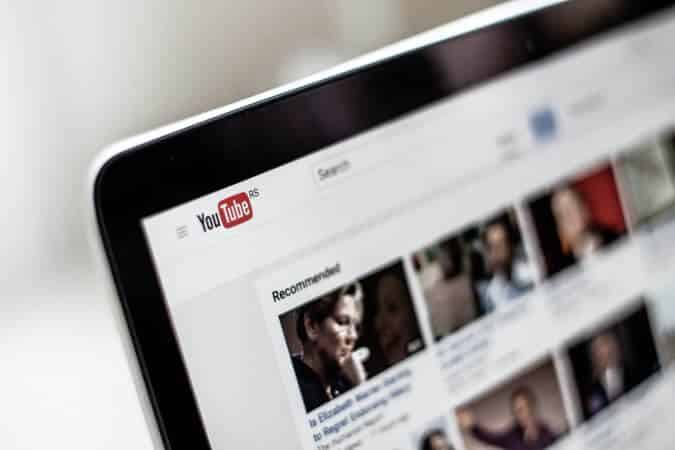
لماذا تحتاج الوضع البطيء
إذا كنت مستخدمًا جديدًا للبث المباشر على YouTube ، فلابد أنك لاحظت أن إدارة الدردشة المباشرة يمكن أن تصبح تحديًا بحد ذاتها. يمكن أن تصبح الدردشة سريعة الحركة بمثابة فوضى لقراءتها وفهمها لك وللمشاهدين. وهنا يأتي الوضع البطيء للإنقاذ.
عندما يتم تمكين الوضع البطيء من YouTube Studio ، فإنك تسهل على الجميع المشاركة في المناقشة والحفاظ على تفاعل المحادثات وتقليل الرسائل غير المرغوب فيها في الدردشة المباشرة. ما يفعله الوضع البطيء هو تحديد عدد المرات التي يمكن للمستخدمين التعليق عليها أثناء البث المباشر على YouTube. حتى تنشر تعليقًا ، سيتعين عليك الانتظار X عدد الثواني قبل أن تتمكن من التعليق مرة أخرى.
نظرًا لأننا ندرك الآن أهمية استخدام الوضع البطيء في الدردشة المباشرة على YouTube ، فلنلقِ نظرة على الخطوات المتعلقة بكيفية تمكين ذلك في YouTube Studio.
ملاحظة: الوضع البطيء غير متاح لعمليات البث عبر الأجهزة المحمولة. فقط لمستخدمي سطح المكتب وقت كتابة هذا الدليل.
تمكين الوضع البطيء في الدردشة المباشرة على YouTube
يمكنك تمكين الوضع البطيء قبل البدء بالبث المباشر وأيضًا أثناء البث المباشر إذا شعرت أن التعليقات تأتي كثيفة وسريعة للغاية. لنبدأ بالخطوات إلى الأولى.
الطريقة 1: إنشاء دفق جديد باستخدام الوضع البطيء
الطريقة الأولى هي إنشاء بث مباشر جديد باستخدام محادثة الوضع البطيء. دعنا نلقي نظرة على خطوات القيام بذلك.
1. افتح YouTube Studio في المتصفح الذي تختاره. انقر الآن على إنشاء وحدد البث المباشر من القائمة المنسدلة بالنقر فوقها.
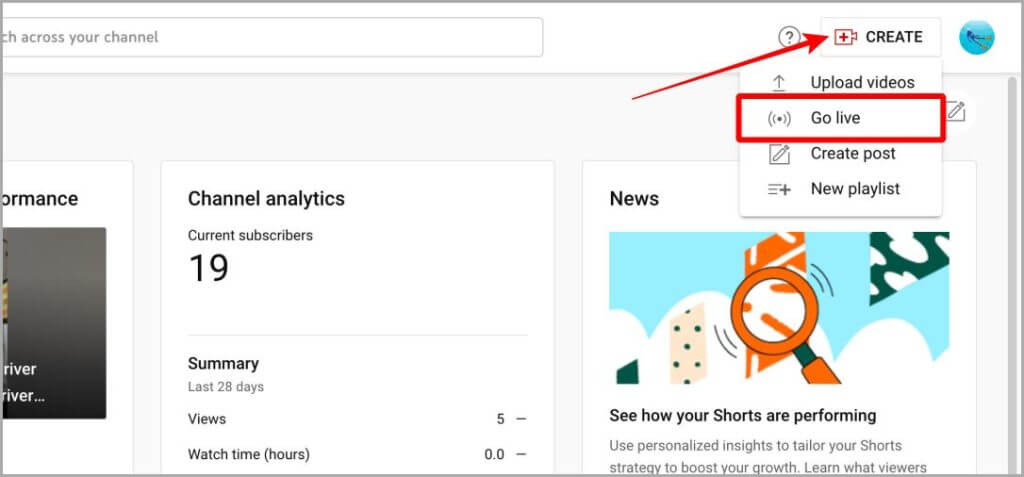
2. انقر فوق “ابدأ” لبدء البث المباشر.
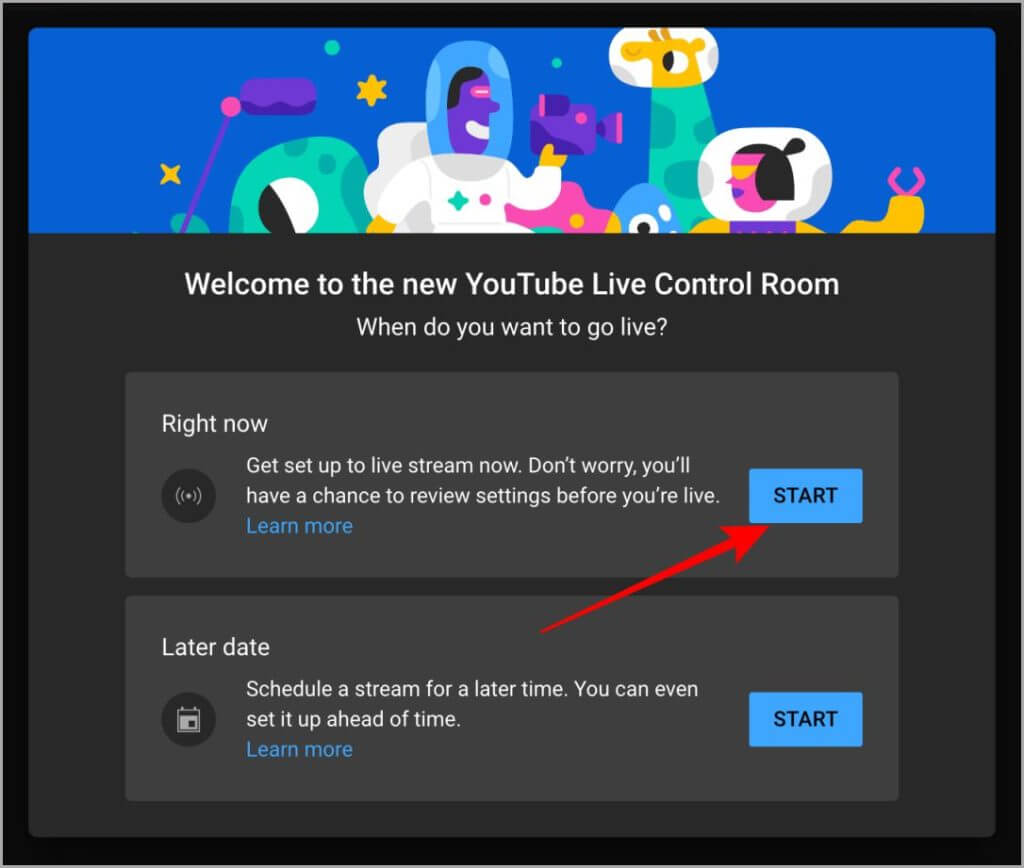
3. تحت قسم كاميرا الويب المدمجة ، انقر فوق GO.
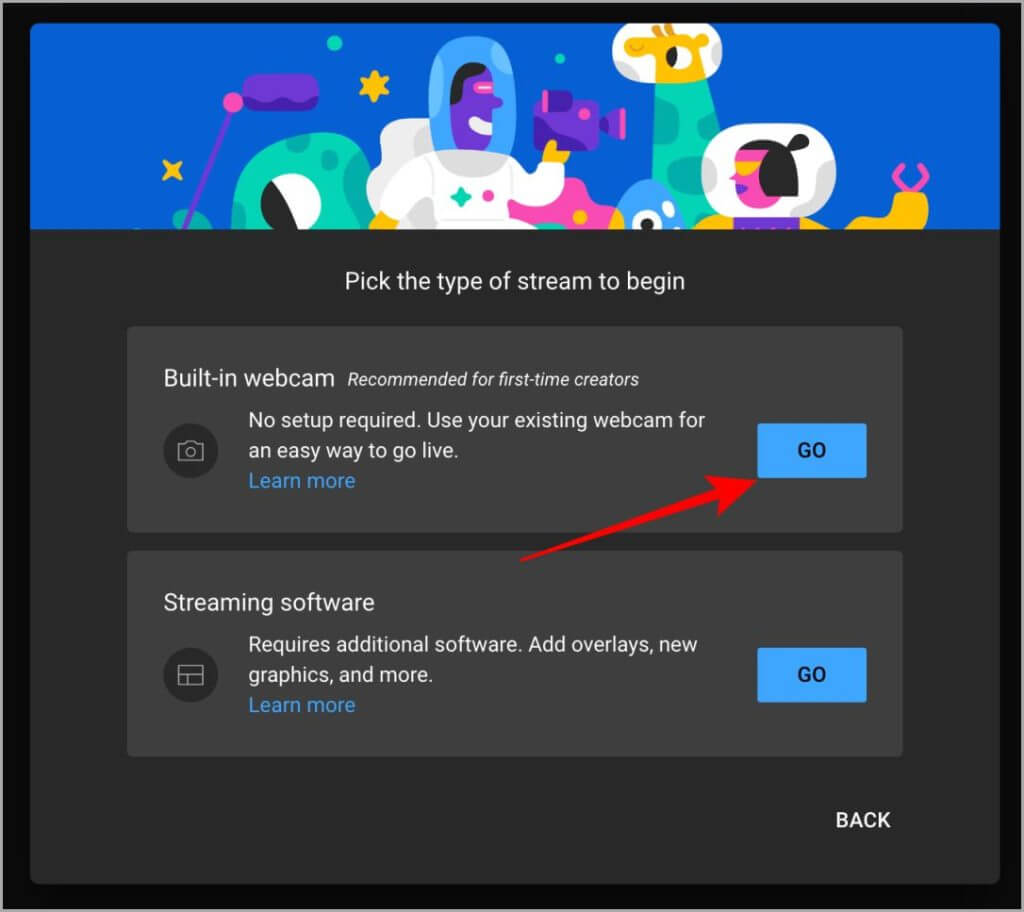
4. في صفحة إنشاء تيار ، قم بتعبئة التفاصيل ثم انقر فوق “التالي“.
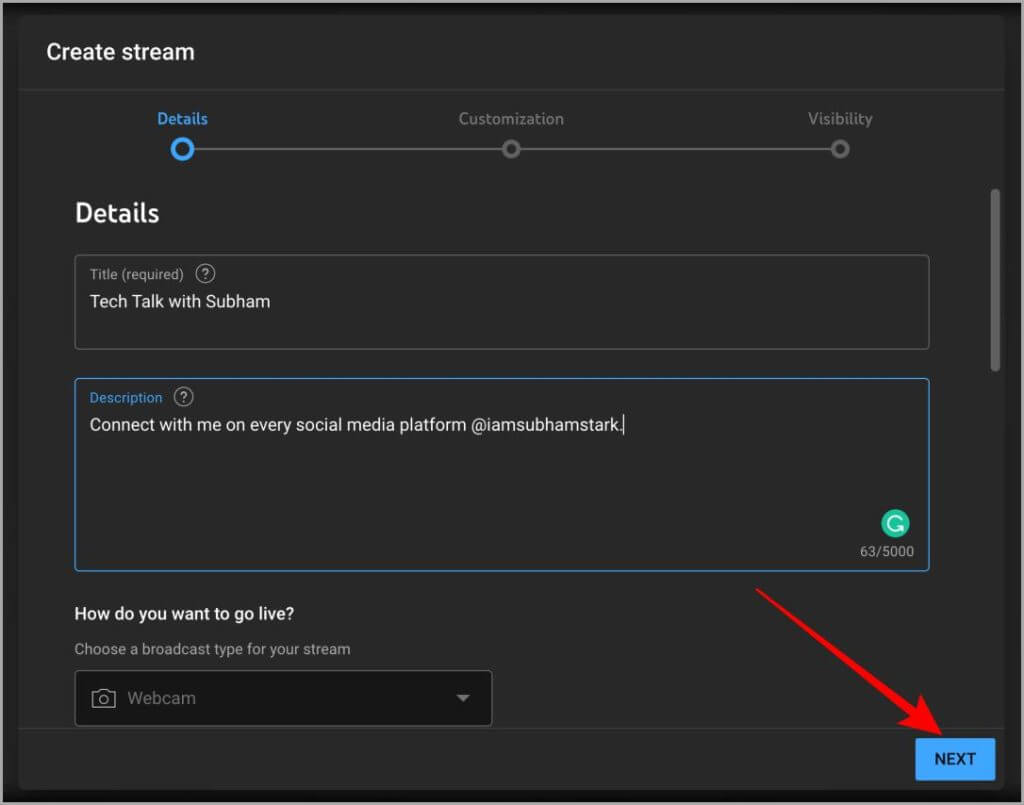
5. انقر الآن على مربع الاختيار بجوار الوضع البطيء لتمكينه من البث القادم.
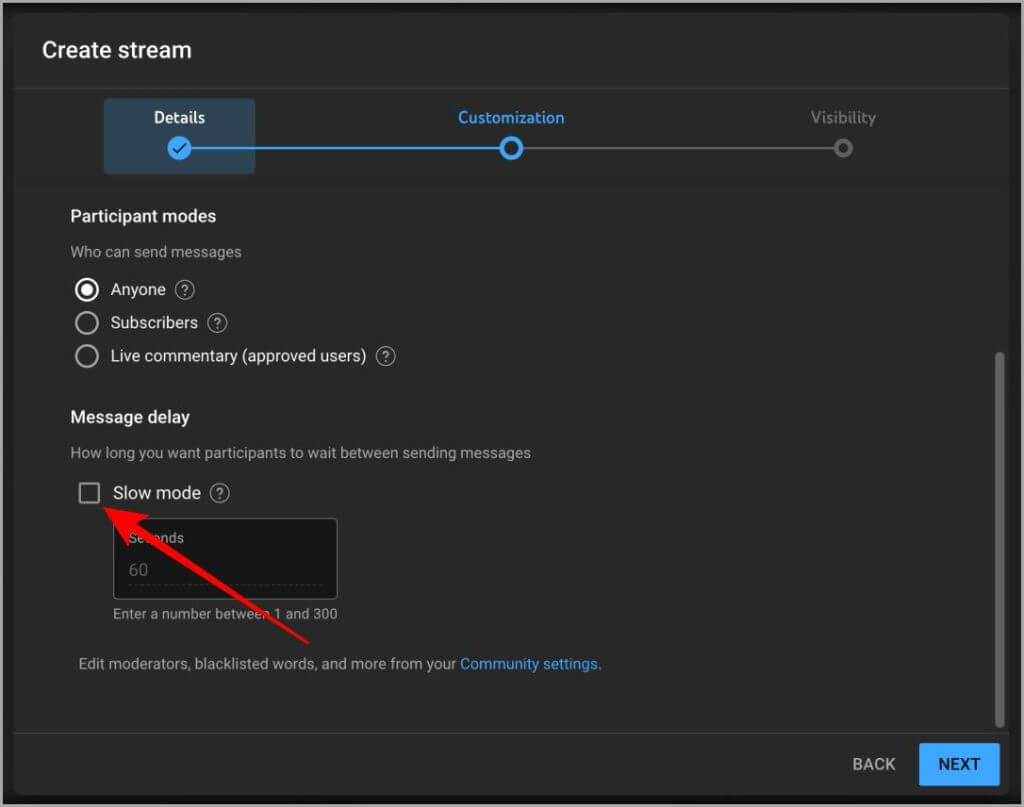
6. اكتب قيمة عددية لعدد الثواني التي تريد أن تتأخر فيها الدردشة ، ثم انقر على “التالي”.
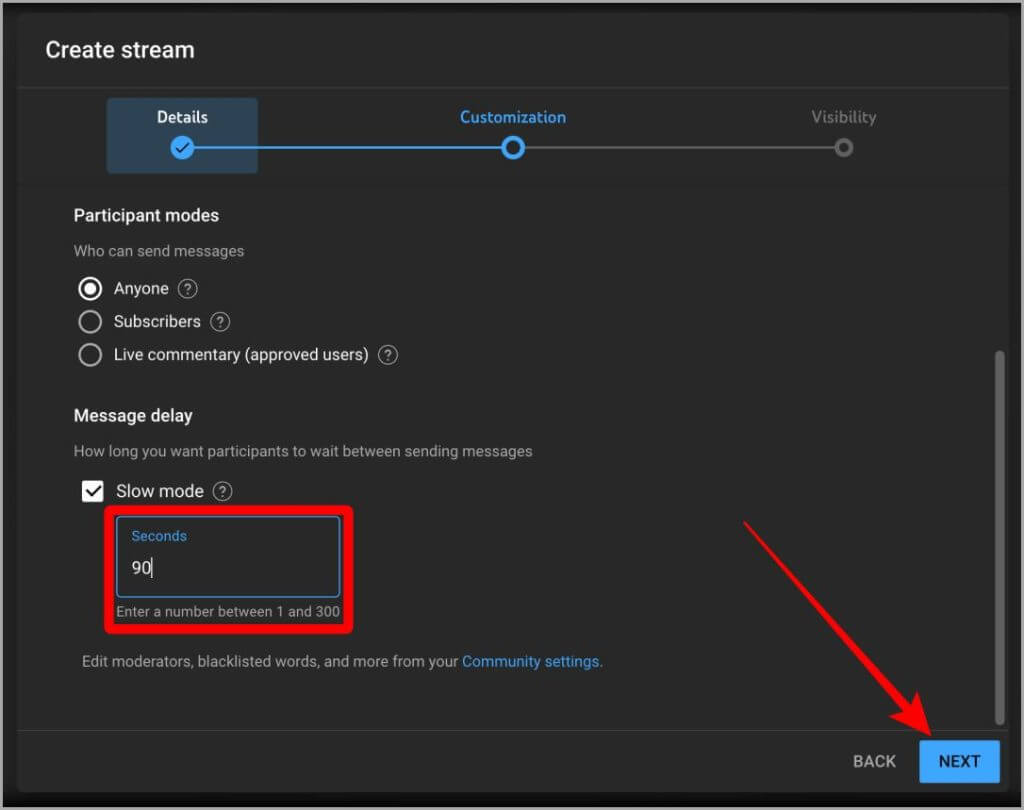
7. في قسم الرؤية ، حدد عام ثم انقر على تم.
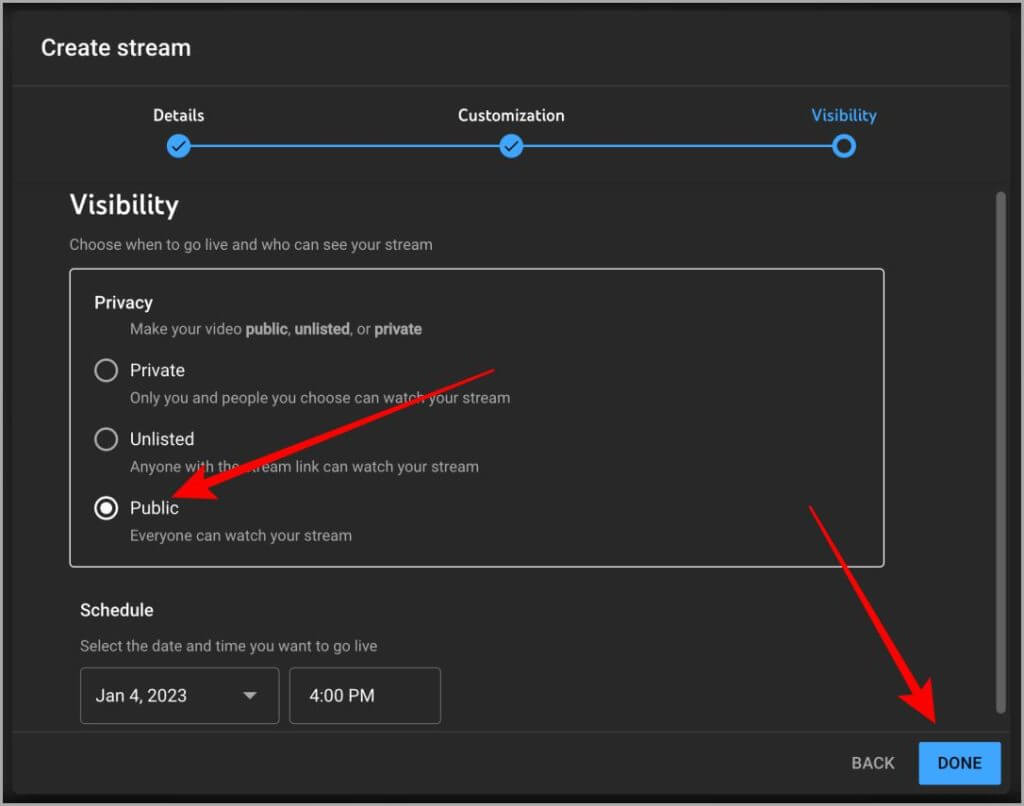
8. انقر فوق GO LIVE لبدء البث مع تمكين الوضع البطيء للدردشة على YouTube.
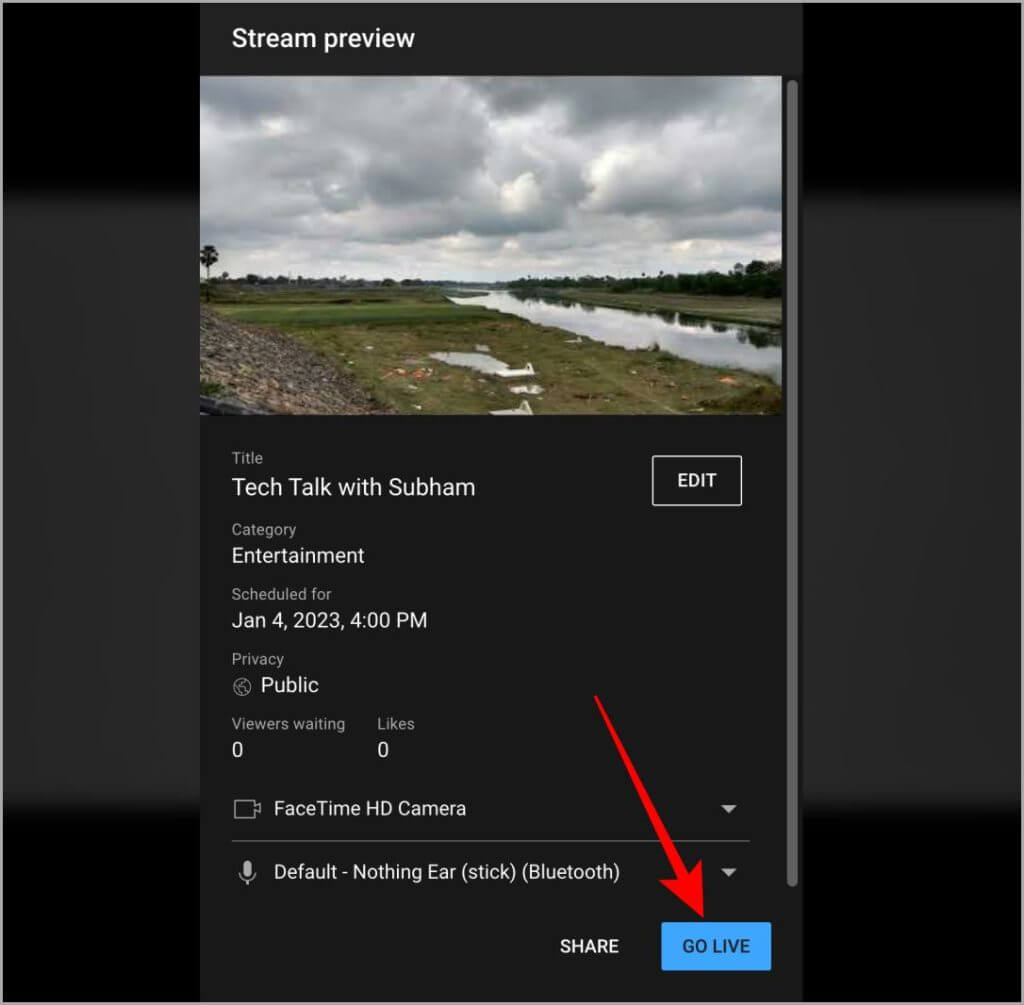
بمجرد بدء البث ، يمكنك أن ترى أن الوضع البطيء قيد التشغيل للدردشة المباشرة.
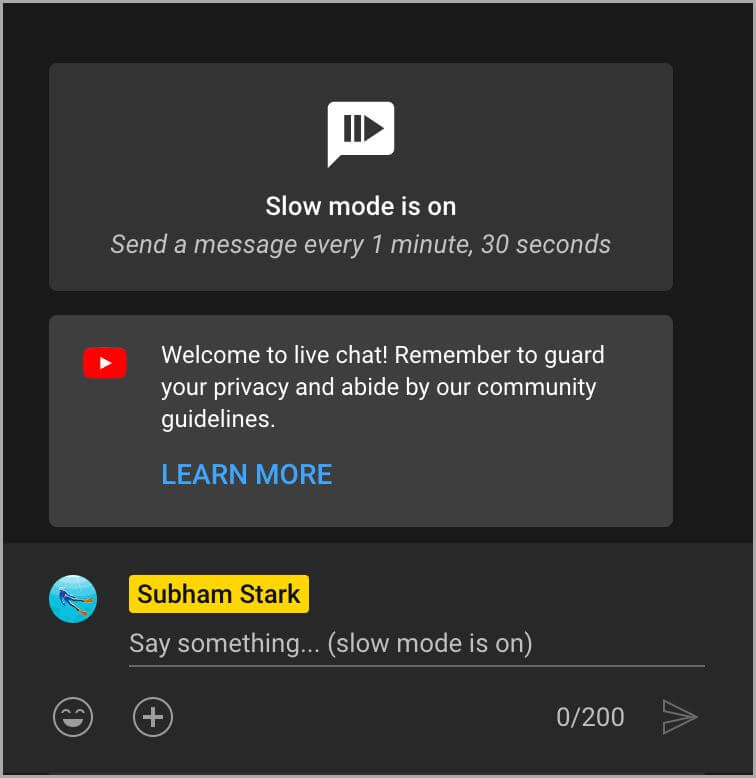
الطريقة 2: تفعيل الوضع البطيء أثناء البث المباشر
إذا كنت تقوم بالبث المباشر على YouTube بالفعل وتريد تمكين الوضع البطيء في منتصفه ، فهذه الطريقة الثانية تناسبك. دعونا نتعلم خطوة بخطوة كيفية القيام بذلك.
1. في صفحة البث المباشر في YouTube Studio ، انقر فوق تحرير.
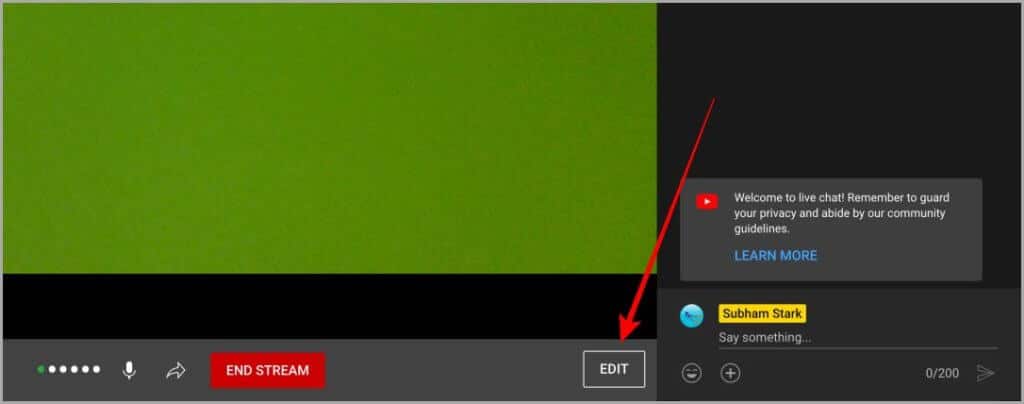
2. انقر فوق “التخصيص” لتغيير إعدادات البث الجارية.
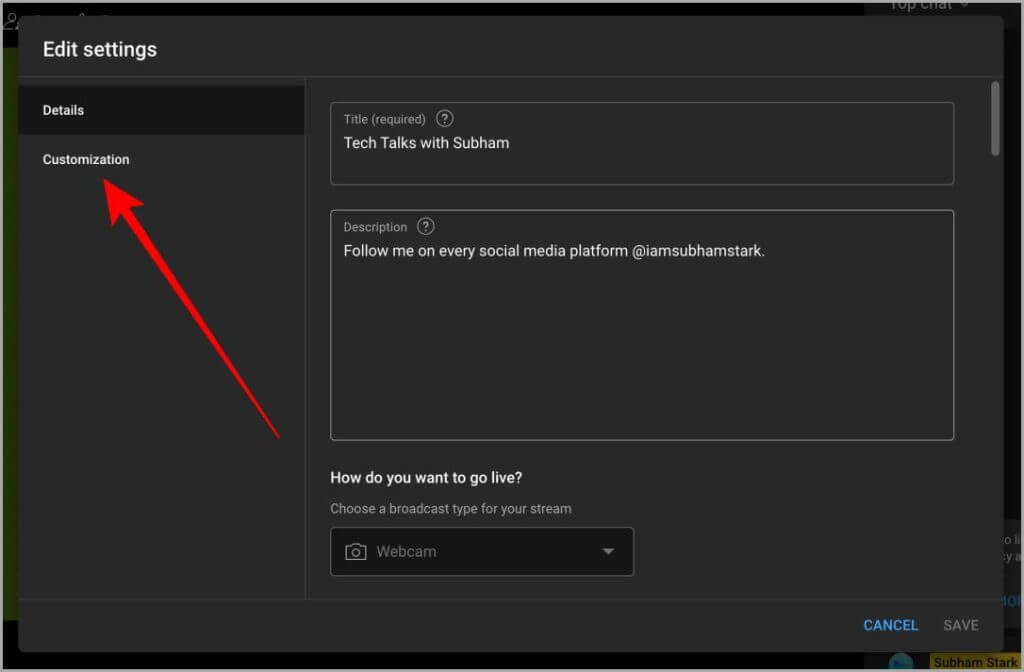
3. انقر الآن على مربع الاختيار بجوار الوضع البطيء لتمكينه.
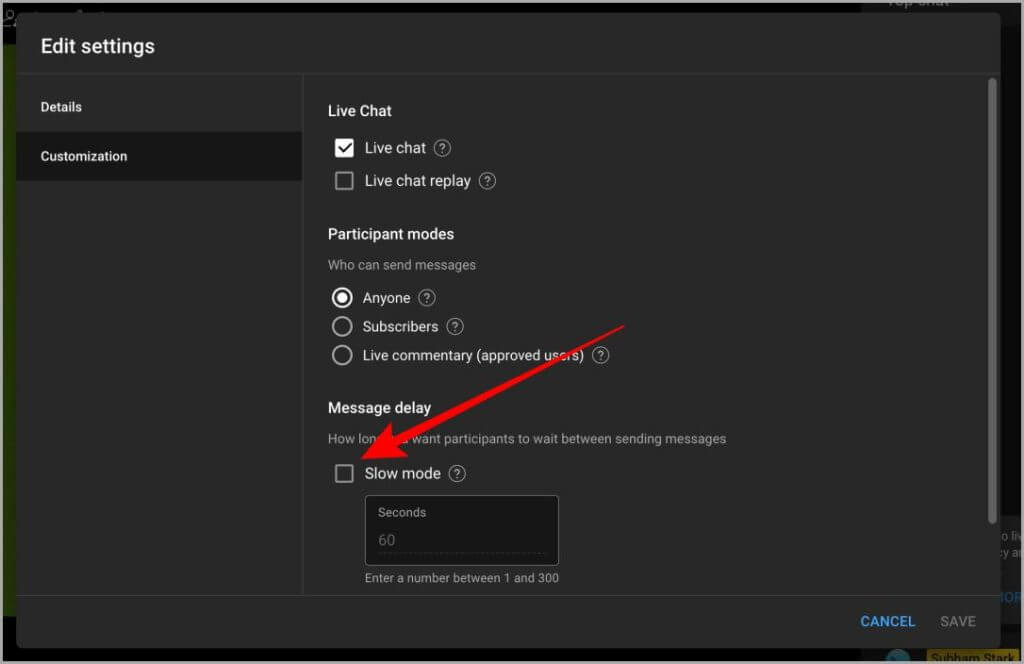
4. اكتب القيمة الرقمية المطلوبة لعدد الثواني التي تريد إبطاء الدردشة بها ثم انقر فوق حفظ.
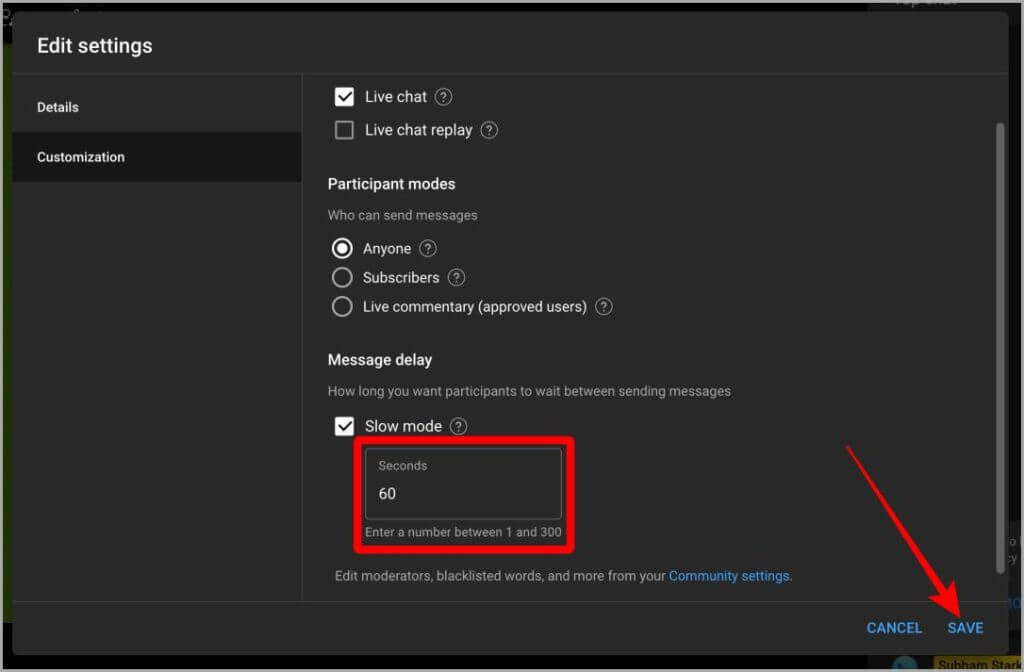
سيتم تحديث دفق YouTube الخاص بك من خلال دردشة الوضع البطيء. الآن يمكنك بث وقراءة التعليقات بسهولة.
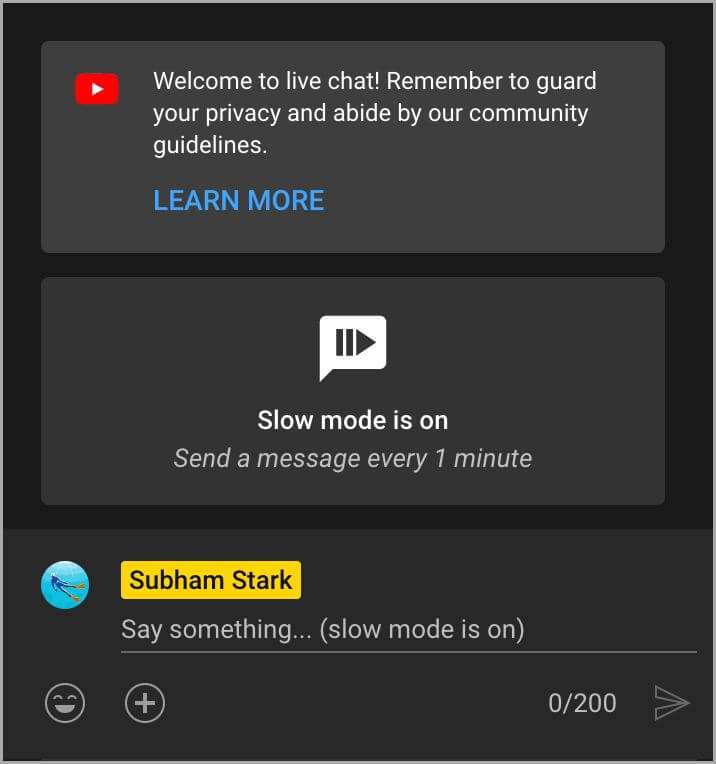
بالأناة تنال المبتغى
الوضع البطيء هو أفضل صديق لكل مشغّل فيديو على YouTube. فهي تتيح إدارة أفضل للمحادثات وتضمن أن الدردشة المباشرة ممتعة لك وللمشاهدين. يمكن أن يوفر لك تمكين الوضع البطيء في الدردشة المباشرة وقتًا كافيًا للرد على الرسائل في الدردشة ويمكن أن يوفر لك أيضًا الكثير من الصداع من البريد العشوائي. ما عليك سوى اتباع الخطوات المذكورة أعلاه وستتمكن من تمكين الوضع البطيء في البث في أسرع وقت. آمل أن تساعدك هذه المقالة في فهم الوضع البطيء في الدردشة المباشرة على YouTube.
هل تريد معرفة كيفية عرض جميع التعليقات على مقطع فيديو؟ تعرف على كيفية مشاهدة جميع تعليقاتك على YouTube على سطح المكتب والجوال.
